Si quieres saber cómo crear y activar una cuenta Stripe, lee este artículo y sigue estos sencillos pasos ?.
Índice de contenido
¿Qué es Stripe?
Pasos para crear y activar una cuenta en Stripe
¿Qué es Stripe?
Stripe es una plataforma de software que nos permite realizar pagos por Internet de forma rápida y segura mediante tarjeta de crédito. Actualmente, es uno de los sistemas de pago más utilizados en e-commerce, junto a PayPal, que nos permite vender productos y/o servicios online a cualquier parte del mundo.
El objetivo de Stripe es facilitar la vida de las personas que tienen negocios en línea proporcionando una herramienta fácil de configurar y que nos propone una alternativa al TPV virtual. Con Stripe, el pago no se realiza mediante un banco, sino con un intermediario financiero.
Para poder utilizar este método de pago en nuestra web, primero es necesario que nos demos de alta en esta plataforma y que activemos nuestra cuenta para poder vincularla al e-commerce. Este proceso es totalmente gratuito. A continuación, te explico paso por paso cómo crear y activar una cuenta Stripe.
Pasos para crear y activar una cuenta en Stripe
✅ Paso 1: Primero de todo, debes acceder a su página web https://stripe.com/es
✅ Paso 2: A continuación, debes hacer clic en el botón «Empezar ahora» de la página principal.

✅ Paso 3: Encontrarás un formulario en el que debes introducir el correo electrónico que quieras vincular a tu cuenta Stripe, tu nombre completo y una contraseña. Por último, dale a «Aceptar».

✅ Paso 4: Si tu e-commerce está creada en un CMS como WordPress, Prestashop, Shopify o similar, haz clic en el recuadro de «Soluciones prediseñadas». En caso de que seas programador y entiendas de código, puedes hacer clic en «Soluciones para desarrolladores». Si no lo tienes del todo claro, siempre puedes darle a «Omitir por ahora» y definirlo más adelante.

✅ Paso 5: Ahora que ya has creado tu cuenta de Stripe es momento de activarla. Si te olvidas de activarla, Stripe no funcionará como sistema de pago en tu página web. Por eso es un paso que recomiendo hacer justo cuando acabas de crear tu cuenta. El primer paso para hacerlo es hacer clic en el botón «Iniciar».
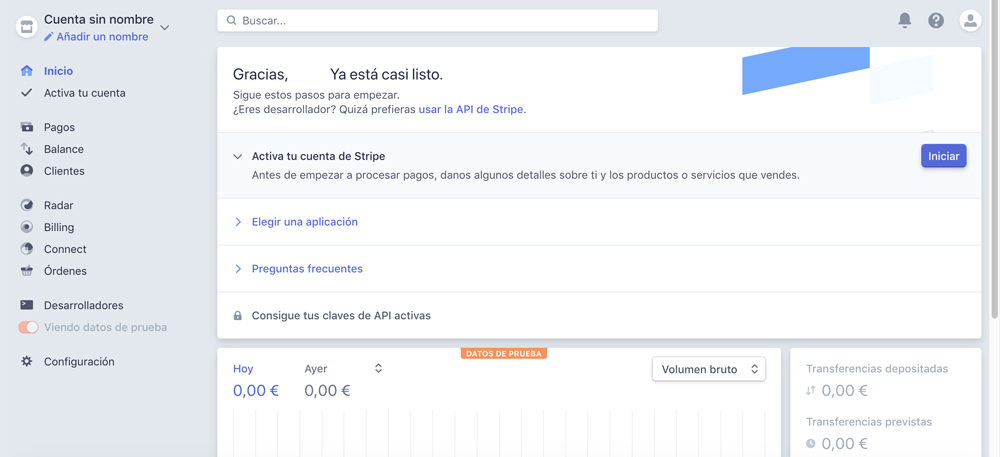
✅ Paso 6: Primero, Stripe te mandará un correo a la cuenta de email que indicaste en el momento de registrarte para poder verificar tu email. Debes abrir este mensaje y hacer clic en “Confirm email adress”.

✅ Paso 7: Te redireccionará a una página de Stripe en el que deberás escribir tu contraseña y darle al botón de “Confirma tu correo electrónico”. De esta manera, ya tendrás tu cuenta de email verificada.

✅ Paso 8: Seguidamente, debes volver a hacer clic en el botón “Iniciar” para terminar de activar la cuenta.
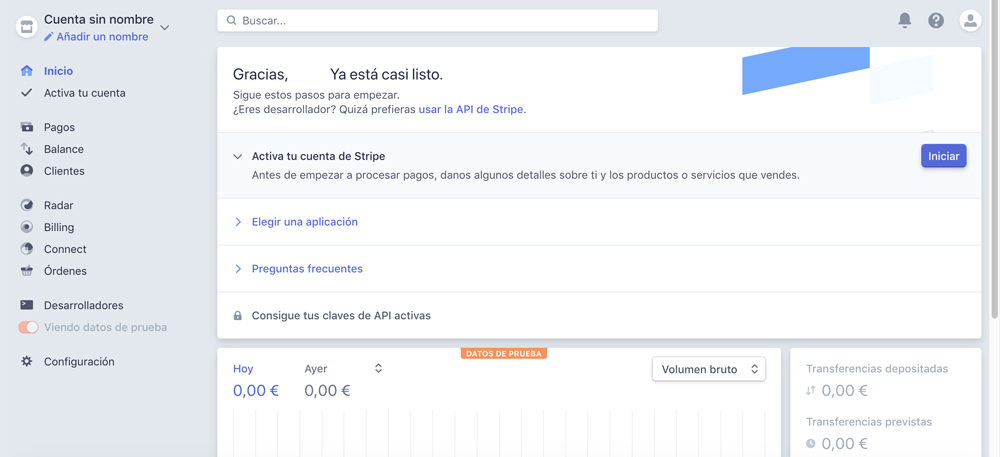
✅ Paso 9: Se te aparecerá una pantalla en la que debes rellenar todos los campos requeridos. Una vez hecho esto, debes hacer clic en el botón “Por mensaje de texto” para autentificar tu cuenta.
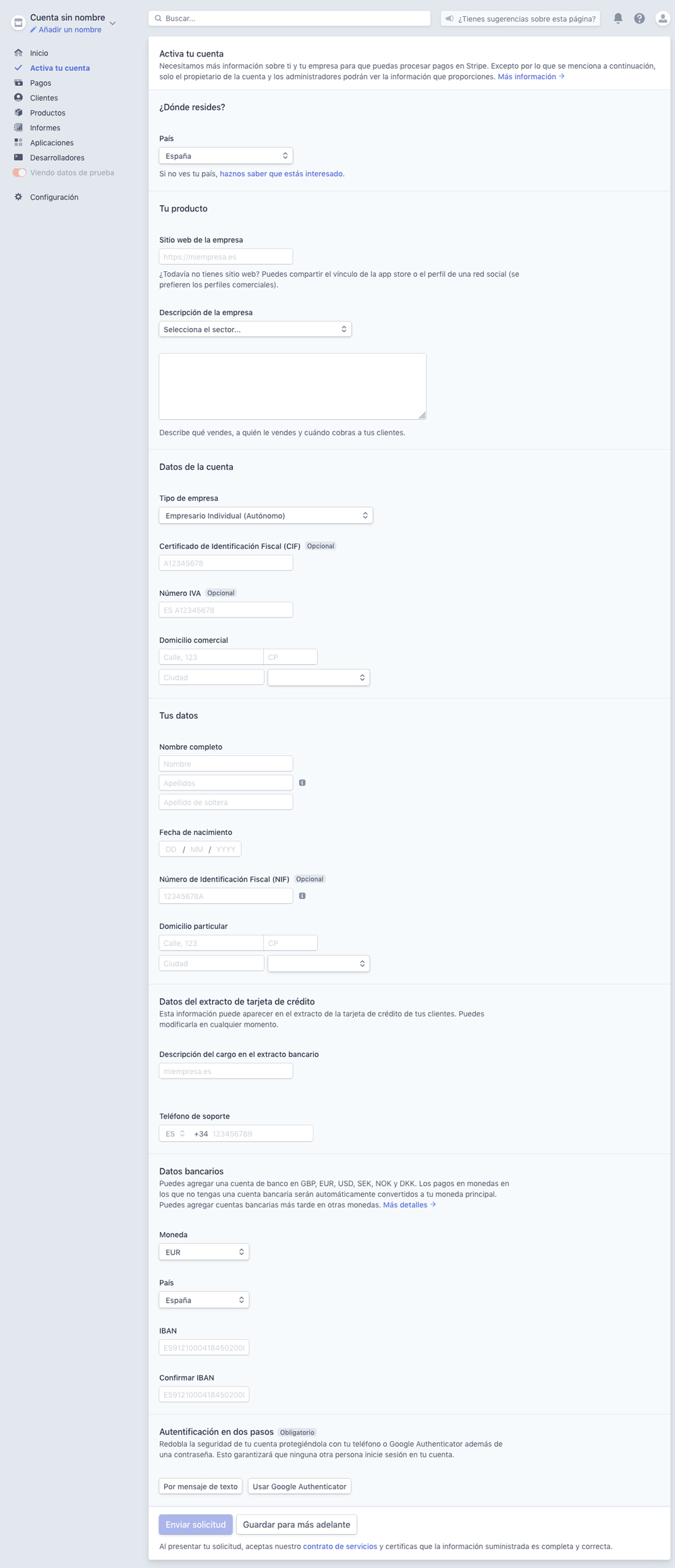
✅ Paso 10: Introduce tu número de teléfono móvil e inserta el código que hayas recibido por SMS. Cada vez que quieras acceder a tu cuenta, aparte de insertar tu contraseña, Stripe te mandará un código por SMS que deberás introducir para garantizar una mayor seguridad.


✅ Paso 11: Ahora debes hacer clic en “Descargar” y guardar el archivo en tu ordenador. En este archivo se encuentra un código de seguridad que te servirá para omitir el procedimiento de autentificación en caso de que pierdas el teléfono móvil.

✅ Paso 12: Para finalizar, haz clic en el botón “Enviar solicitud”.

✅ Paso 13: ¡Tu cuenta Stripe ya está activa! Recibirás un correo de bienvenida con algunas recomendaciones para hacer antes de empezar a utilizar Stripe en tu página web.

✅ Paso 14: Para vincular Stripe con tu tienda online, necesitas la Clave publicable y la Clave secreta que encontrarás en el apartado “Desarrolladores/Claves API” del menú.

¡Así de fácil! Ya te has dado de alta en Stripe y has activado tu cuenta. Espero que estos pasos te hayan servido de guía. En otro post te contaré como configurar Stripe en Woocommerce, el plugin para tiendas online por excelencia de WordPress.
[simple-author-box]


Soy un particular de España. No estoy dado de alta como empresa, ni como autónomo en Hacienda o Seguridad Social. ¿Podría registrarme igualmente en stripe de alguna manera?
Hola, quisiera usar Stripe en Chile, pero no hay opción para ese país, como podría usarlo?
Hola Alba espero puedas ayudarme, no encuentro en que parte debo poner las claves publicas y privadas ya tengo mi cuenta de stripe verificada y activada eh integrada a shopif, creo que lo unico que me falta es insertar esas claves en shopify pero no tengo idea de donde, ya busque y navege mucho dentro de shopify y no encuentro ninguna opcion
Hola Alba. Me gustaría saber si puedes ayudarme con la creación de Logo para imagen en mi tienda de e-commerce que estoy iniciando y el costo. Ademas, me gustaría saber que más necesito para tener una imagen gráfica de calidad en mi tienda (Shopify). Mi correo: nestor.response@gmail.com. Gracias. Mi sitio web esta en construcción por ahora.
Hola Nestor! Sí, ningún problema (:
He intentado activar la cuenta Stripe para enlazar la con mi página Web y no me dejan.
El equipo de soporte me dice que hay un medio riesgo en mi empresa y no lo entiendo.
No tengo impagos y no estoy en ninguna lista de morosos.
Necesito ayuda Por favor
Me veo impotente ante esta injusticia.
Hola Santiago. Si no puedes activar Stripe, existen otras alternativas similares como Redsys (www.redsys.es) o hablar con el banco para que te proporcionen un TPV virtual.
Un saludo,
Muy interesante, soy particular es decir no tengo empresa, pero estoy llevando mi asesoría como sexología a una página web. Este portal de pago como luego lo puedo usar para retirar lo cobrado?
¡Hola Patricia! Stripe puede transferir el dinero recibido desde tu página web a tu cuenta bancaria de forma automática.
Para configurar este proceso, hay que acceder al apartado “Configuración” del menú lateral izquierdo de tu panel de control de Stripe. Una vez dentro, hacer clic en el apartado “Cuentas bancarias y calendario”. Aquí podrás ver la cuenta bancaria que tienes vinculada a Stripe y programar un Calendario de transferencias. En este calendario, puedes indicar a Stripe que te transfiera el dinero de forma automática cada día, semana o mes.
Espero haberte ayudado (: